用cool edit pro怎么做出声音逐渐变小 cooleditpro2.1教程
声音逐渐变小就是淡出效果,这用cooleditpro很容易实现。具体操作:
1:运行cooleditpro并打开要处理的音频文件,按住鼠标左键选中要淡出的波形的尾部(不要选太多);
2:点:效果--波形振幅--音量包络;
3:在弹出的创建包络对话框里,根据你的需要,拖动包络节点从高点逐渐至最低点(其实是音量的百分数),想淡出的时间长些就从左边一开始就逐渐往下,想淡出的时间短些就从中间或靠右逐渐往下,鼠标指向节点按住左键往对话框外拖可删除多余的节点;
4:点预览按钮可试听,试听满意点确定按钮,点:文件--另存为,在弹出的另存波形对话框选要保存的音频格式、给文件起名、指定保存位置即可。另:淡出效果也可在多轨里用音量包络做。方法是在多轨里插入音频文件,直接拖动音量包络节点,试听满意后混缩文件再保存文件即可,操作和在单轨里差不多,在此就不多说了,可自己试下,下图是在多轨里做淡出时的截图。
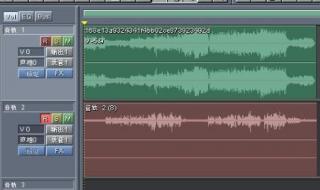
须知
满词号所有的摄影作品、视频教程、文章内容及教程截图均属于本站原创,版权为本站所有。
满词号旨在督促自己学习总结经验,分享知识,提供的软件、插件等相关资源仅供学习交流之用。
满词号分享的部分内容来源于网络,旨在分享交流学习,版权为原作者所有。
满词号提供的资源仅供日常使用和研究,不得用于任何商业用途。如发现本站软件素材侵犯了您的权益,请附上版权证明联系站长删除,谢谢!
根据二oo二年一月一日《计算机软件保护条例》规定:为了学习和研究软件内含的设计思想和原理,通过安装、显示、传输或者存储软件等方式使用软件的,可不经软件著作权人许可,无需向其支付报酬!鉴此,也望大家转载请注明来源! 下载本站资源或软件试用后请24小时内删除,因下载本站资源或软件造成的损失,由使用者本人承担!
本网站尊重并保护知识产权,根据《信息网络传播权保护条例》,如果我们转载的作品侵犯了您的权利,请邮件通知我们,我们会及时删除。










